Bạn đang xem bài viết Cách kiểm tra dữ liệu nhập vào một ô trong Excel tại Pgdphurieng.edu.vn bạn có thể truy cập nhanh thông tin cần thiết tại phần mục lục bài viết phía dưới.
Bài viết dưới đây hướng dẫn chi tiết cách Kiểm tra dữ liệu nhập vào một ô trong Excel.
Ví dụ muốn kiểm tra dữ liệu nhập vào trong cột năm sinh có giá trị nằm trong khoảng từ 1993 đến 1999.
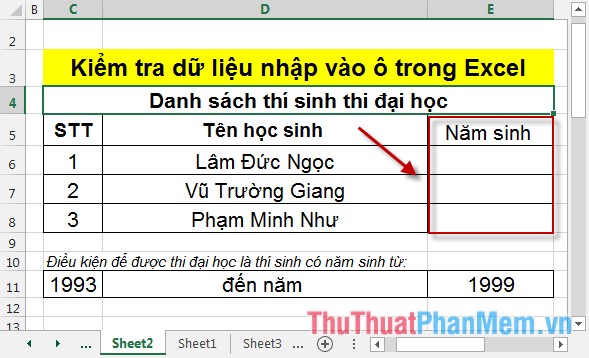
Bước 1: Bôi đen ô cần kiểm tra dữ liệu nhập vào -> DATA -> Data Tools -> Data Validation -> Data Validation…
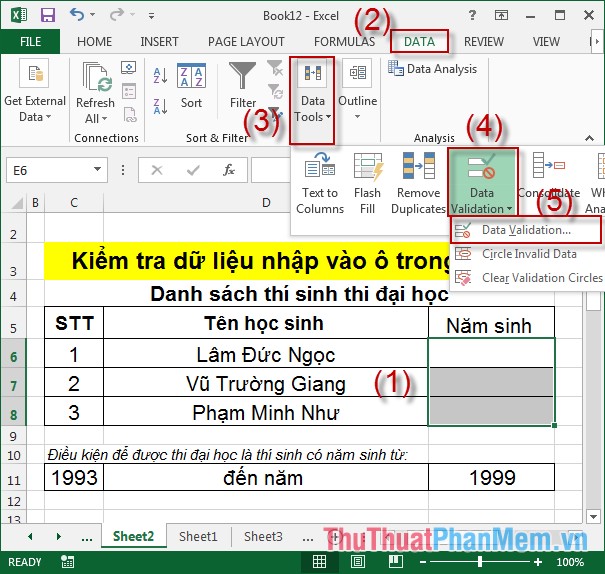
Bước 2: Hộp thoại xuất hiện tại tab Settings trong mục Allow kích chọn Whole number.
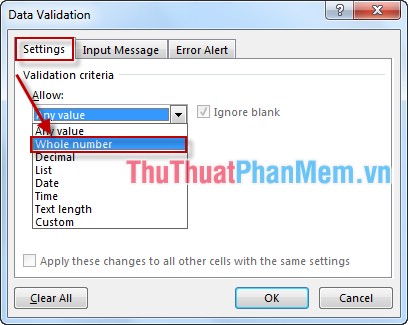
Bước 3: Sau khi kích chọn Whole number thuộc tính Minimum và maximum hiển thị -> nhập giá trị năm sinh tối thiểu trong mục Minimum và năm sinh tối đa trong mục Maximum -> OK.
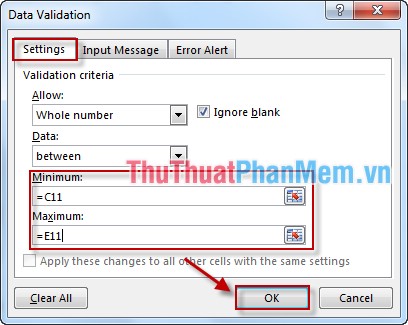
Bước 4: Chuyển sang tab Input Message trong mục Title nhập tiêu đề cho thông báo, mục Input Message nhập nội dung của thông báo -> kích chọn OK.
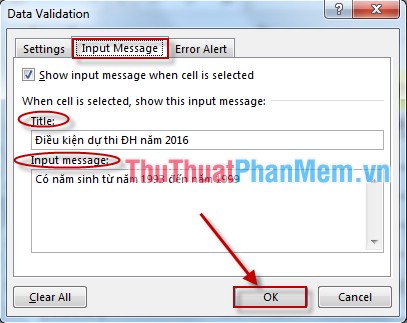
Bây giờ khi bạn di chuyển chuột về phía ô dữ liệu cần nhập năm sinh hiển thị thông báo:
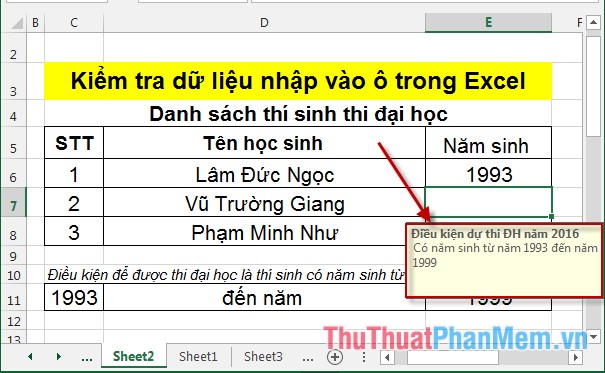
Khi bạn nhập dữ liệu năm sinh vượt ngoài phạm vi từ 1993 đến 1999 hiển thị thông báo lỗi -> kích chọn Cancel để nhập lại dữ liệu.
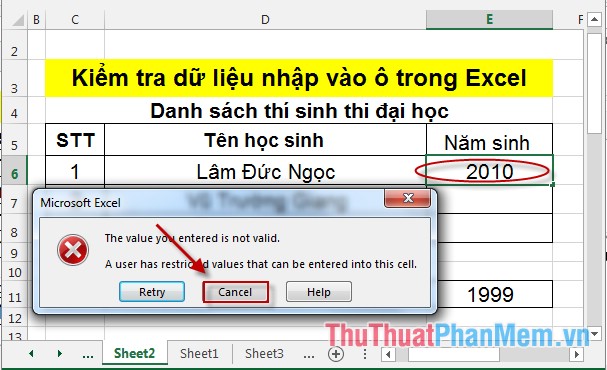
Trên đây là cách kiểm tra dữ liệu nhập vào ô Excel.
Chúc các bạn thành công!
Cảm ơn bạn đã xem bài viết Cách kiểm tra dữ liệu nhập vào một ô trong Excel tại Pgdphurieng.edu.vn bạn có thể bình luận, xem thêm các bài viết liên quan ở phía dưới và mong rằng sẽ giúp ích cho bạn những thông tin thú vị.
Nguồn: https://thuthuatphanmem.vn/cach-kiem-tra-du-lieu-nhap-vao-mot-o-trong-excel/
Từ Khoá Tìm Kiếm Liên Quan:
